Er staat weer een nieuwe release live! Deze nieuwe release brengt naast wat verbeterpunten en bugfixes ook nieuwe features. In een serie blogs bespreken we deze nieuwe features waar al onze clubs vanaf nu gebruik van kunnen maken. In deze release: de instant replay app, taggen in de webapp en de koppeling met hockey.nl. In deze blog vertellen we je meer over de vervanger van de bekende 360Tag app: taggen kan nu in de webapplicatie.
Met de 360Tag app waren jullie gewend dat je zelf een tagging template aan kon maken en live tijdens de wedstrijd, terwijl je naar het veld keek, tags kon plaatsen. Echter, deze app bleek niet meer compatibel met alle opstellingen die we nu hebben. Zo schaalde de app niet mee met het aantal camera’s dat aanwezig was op een veld, en kon je per tag maar één camera selecteren.
Om verbeteringen toe te voegen hebben we de 360Tag app volledig vervangen. Je kunt nu gebruik maken van een mogelijkheid om direct in de webapp tijdens de wedstrijd te taggen. Onderstaand leggen we je uit hoe dit werkt!
- Log in in de webapplicatie. Je komt in het dashboard terrecht. Wil je naar de omgeving om live tags te plaatsen klik dan rechts boven op je naam of emailadres. Er verschijnt een menu. Klik in dit menu op de button Annotation App.
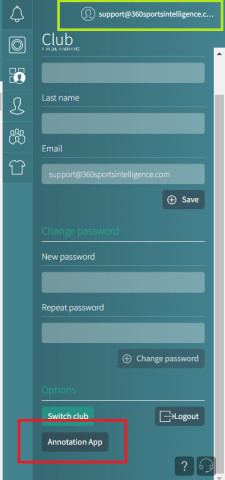
- Je gaat nu naar de annotatieomgeving. Die ziet er als volgt uit.
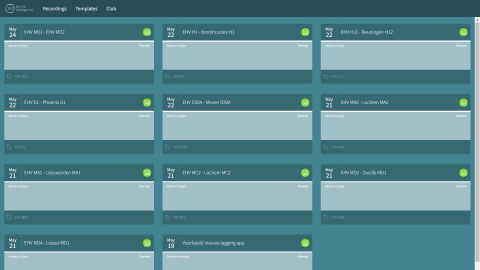 Bovenin vindt je het menu, je hebt de volgende opties:
Bovenin vindt je het menu, je hebt de volgende opties:
Recordings: hier open je een recording als je deze wilt taggen.
Templates: hier pas je je eigen template aan.
Club: hier ga je terug naar het dashboard van de app, waar je wedstrijden kunt bekijken en inplannen. - Maak allereerst een template aan. Klik op templates. Je ziet hier dan al een sport specifiek template, waarin enkele tags al voor gedefinieerd zijn. Deze tags zijn ook niet te verwijderen. We hebben deze tags toegevoegd om het alvast makkelijker te maken, maar ook voor de toekomst, deze kunnen straks helpen om het scorebord aan te sturen. Een ontwikkeling waar we nog mee bezig zijn.
Daarnaast zie je een generiek template, deze kun je helemaal naar eigen smaak inrichten.Je kunt simpel tags toevoegen aan een template door op de + te klikken
Zodra je hierop hebt geklikt verschijnen er invoervelden. Geef je tag een naam en bepaal hoeveel seconde voor het plaatsen van de tag moet worden meegenomen en hoeveel seconde erna.

Klik op opslaan en je gemaakte tag verschijnt in het overzicht.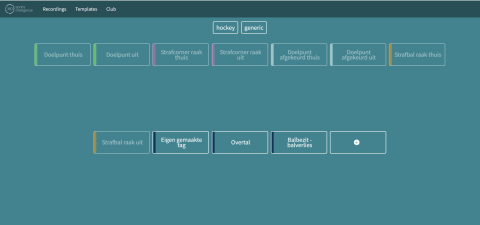
Je template wordt onthouden, een volgende keer dat je wilt taggen is die nog hetzelfde. Wil je een aanpassing, dan kun je eenvoudig tags verwijderen of toevoegen. - Zodra je je template klaar hebt kun je wedstrijden gaan taggen. Dit werkt zeer eenvoudig. Je gaat naar recordings en opent de wedstrijd die je wilt taggen.
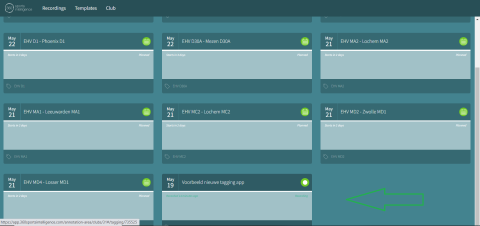 Je ziet je template verschijnen. Bekijk de acties op het veld en op het moment dat je een actie wilt vastleggen klik je op de juiste tag. Dit is direct de tijdsmarkering. Zodra je hebt geklikt verschijnt er een scherm met camerakeuzes. Kies op welke camera je deze tag wilt vastleggen. Wil je het vanuit meer hoeken vastleggen, klik dan meerdere camera’s aan. Klik daarna op aanmaken.
Je ziet je template verschijnen. Bekijk de acties op het veld en op het moment dat je een actie wilt vastleggen klik je op de juiste tag. Dit is direct de tijdsmarkering. Zodra je hebt geklikt verschijnt er een scherm met camerakeuzes. Kies op welke camera je deze tag wilt vastleggen. Wil je het vanuit meer hoeken vastleggen, klik dan meerdere camera’s aan. Klik daarna op aanmaken.

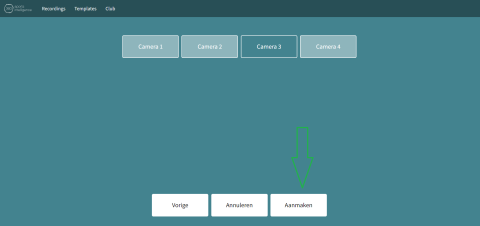
- Zodra de wedstrijd is afgelopen kun je je tags terugvinden in de opname. Open de opname zoals je gewend bent en je tags zijn direct zichtbaar. Let op: heb je tags geplaatst op meerdere camera’s dan staan de vlaggetjes precies achter elkaar op de tijdslijn. Als je in het overzicht kijkt van de tags, dan zie je wel dubbele tags staan!
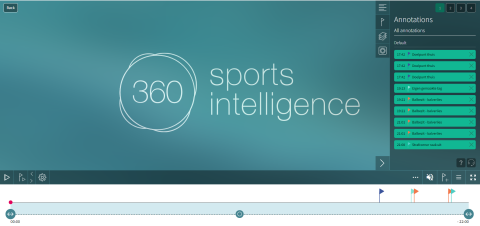
Wij wensen jullie veel tagplezier! Heb je vragen over bovenstaande, of suggesties voor nog meer verbeteringen. Mail ons dan op support@360sportsintelligence.com of bel naar 053-2032029. Wil je taggen met direct beeld op je device? Download dan de instant replay app. Let op: hierin ben je afhankelijk van de local network modus en moet je dus op hetzelfde netwerk zitten als waarop onze server is aangesloten.